您现在的位置是:网站首页> 编程资料编程资料
indesign怎么设计3d立体文字?_Indesign_平面设计_
![]() 2023-05-20
1286人已围观
2023-05-20
1286人已围观
简介 indesign怎么设计3d立体文字?_Indesign_平面设计_
indesign可以制作字体,怎么制作艺术字呢?下面我们就来看看id设计3d立体文字的教程。

1、在工具栏中调出文字工具,又可以直接按T键,调出文字工具。

2、然后,输入文字,比如,在本文中的文字是:ID

3、再设置文字的颜色为灰色。当然,大家也可以选择其它颜色
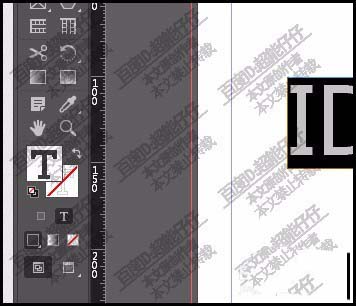
4、然后,按V键,切换到选择工具,选中文字,左手按下ALT键,一直不放手,右手连续有规律的按向上方向键,再按向右方向键,如此循环按键。
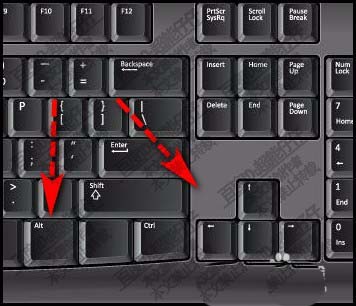
5、直到文字出现立体效果,再放开鼠标,再切换回文字工具。
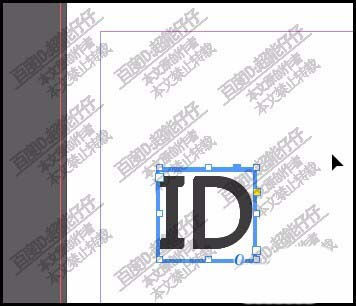
6、把顶层的文字ID选中,再设置其文字颜色为红色,当然, 也可以选择其他颜色,大家自定。
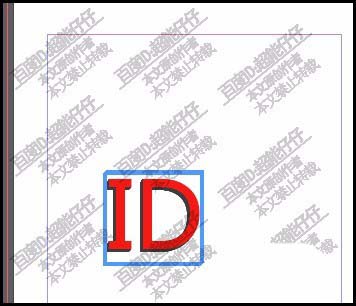
7、我们把框架边缘给取消掉,那么,我们就很清楚的看到ID有立体效果了。如果觉得立体效果不明显,我们还可以继续添加层数。
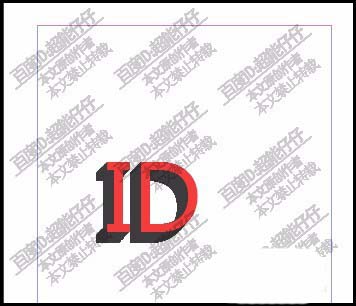
以上就是id设计立体文字的教程,希望大家喜欢,请继续关注。
相关推荐:
相关内容
- indesign怎么精确移动和裁剪图片?_Indesign_平面设计_
- indesign图形怎么保存为透明背景?_Indesign_平面设计_
- Indesign怎么输入文字?_Indesign_平面设计_
- Indesign怎么更换页码样式?_Indesign_平面设计_
- indesign文字怎么排列成圆形?_Indesign_平面设计_
- indesign导出PDF打印文件怎么设置印刷参数?_Indesign_平面设计_
- InDesign怎么添加跳转自动页码? ID跳转页码的设置方法_Indesign_平面设计_
- InDesign如何绘制九边形 InDesign绘制九边形方法教程_Indesign_平面设计_
- indesign文字怎么进行分行缩排? ID分行缩排的文字排版技巧_Indesign_平面设计_
- ai源文件导入ID后显示模糊该怎么办?_Indesign_平面设计_






